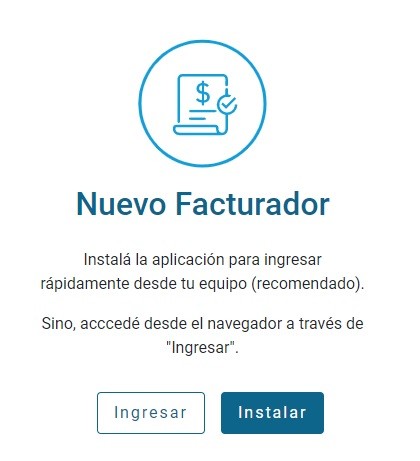El nuevo facturador permite que los monotributistas sociales y de las categorías A, B y C puedan emitir tickets por las ventas que hagan a consumidores finales. Podés generar los comprobantes con solo 2 datos: monto y DNI o CUIT.
Podés utilizar la aplicación desde un celular, tablet o PC desde facturador.afip.gob.ar
¿Cómo utilizar el nuevo facturador? Guía paso a paso
AFIP puso a disposición una guía paso a paso para el uso del nuevo facturador.
Antes de generar el primer comprobante deberá seleccionar el punto de venta con el que vayas a operar.
Si es el primer punto de venta que creás, deberás indicar si la actividad se desarrollará en un domicilio fijo o no. Luego presioná CONTINUAR.
Si ya tenés un punto de venta creado, el sistema utilizará ese mismo para el facturador. Verificá que los datos sean correctos y presioná CONTINUAR.
Si tenés más de un punto de venta, deberás seleccionar cuál querés asociar al facturador.
A continuación, colocá el monto de la operación.
En caso de que el monto del comprobante supere los $15,795 se deberá identificar al comprador.
Luego, presioná FACTURAR.
Verificá que los datos sean correctos y, de ser así, presioná CONFIRMAR.
Finalmente, el sistema te mostrará el comprobante generado.
Podés descargarlo, anularlo o generar uno nuevo.
En caso de anularlo, se va a generar un tique nota de crédito C asociado al comprobante seleccionado.
Consulta de comprobantes emitidos
Desde el botón COMPROBANTES en el menú lateral, vas a encontrar todos los comprobantes que hayas emitido.
Seleccioná el que desees para ver los datos con mayor detalle, volver a descargarlo o anularlo.
Modificación de datos
Desde el botón CONFIGURACIÓN en el menú lateral, vas a poder modificar los datos de la plantilla de comprobantes. También podés indicar que se visualice un nombre de fantasía. Para eso, tildá el recuadro que aparece a la derecha.
Recordá que, para agregar un nombre de fantasía debés hacerlo desde el servicio con clave fiscal “Administrador de Puntos de Ventas y Domicilios”.
Cuando hayas terminado presioná CONFIRMAR para guardar los cambios.
Fuente: https://serviciosweb.afip.gob.ar/genericos/guiasPasoPaso/VerGuia.aspx?id=412